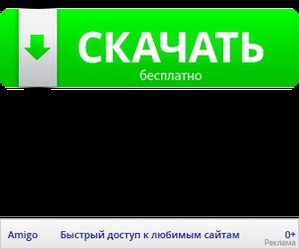

În prezent există un număr mare de utilitare și programe pentru backup. dar eu prefer Acronis True Imaging. Explicați că este ușor să instalați și să configurați programul.
- Programul este plătit? - Vă întrebați.
- Da, este plătit. Plătiți pentru aceasta sau descărcați din trackerele torrent. hotărâți în primul rând pentru dvs.
Pachetul software descărcat, acum mergeți la instalarea în sine Acronis True Image. Când instalarea este pornită, suntem întâmpinați de un asistent care ne va ajuta să instalăm programul. Iată o scurtă descriere a programului, dacă există timp - studiem și faceți clic mai departe.
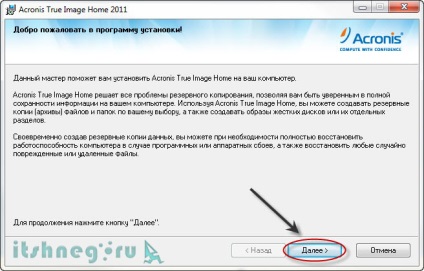
Acord de licență. Mă întreb dacă cineva citește deloc. - Bine, bine, o acceptăm și o faceți mai departe.

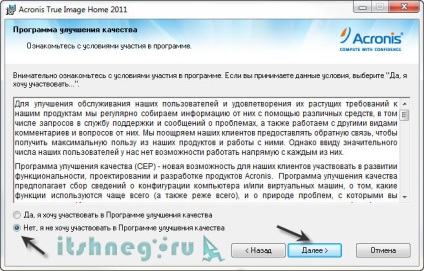
Odată cu introducerea numărului de serie, nu ar trebui să existe probleme, aici, apropo, este posibil să vă limitați la o perioadă liberă de 30 de zile. ca să spunem așa, să vă familiarizați cu capabilitățile complexului software și apoi să decideți singur: să cumpărați produsul sau nu.
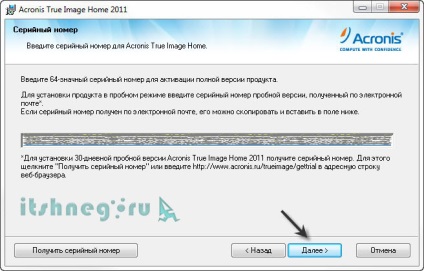
Am ales instalarea completă - Acronis True Image nu necesită mult spațiu
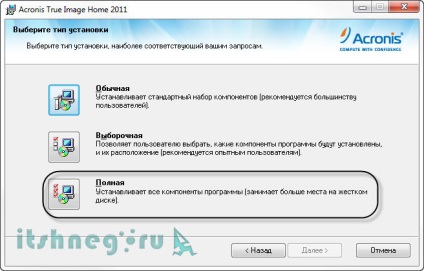
Instalați pentru toți utilizatorii sau doar pentru dvs. - aici la voință)

Iată ultimul pas al instalării: asistentul de instalare a colectat toate informațiile necesare și a început instalarea programului. Procesul nu este foarte lung, dar după ce acesta necesită repornirea computerului. în caz contrar, pornirea Acronis nu va fi posibilă.
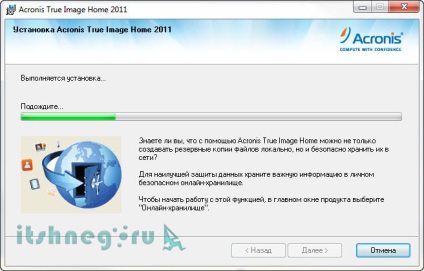
Computerul este repornit, programul este instalat, acum trebuie să configurați procesul de arhivare și să creați copii ale datelor importante.
Porniți Acronis True Image. Ajungem la fereastra principală. Iată câteva aspecte:
Protejați datele importante - nimic nu poate fi schimbat aici, o copie de rezervă a întregului sistem cu documentele dvs. va fi creată în mod implicit, această opțiune nu este potrivită pentru mine, deci aleg: Utilizați asistentul. În acest meniu, puteți configura flexibil întregul proces de backup.
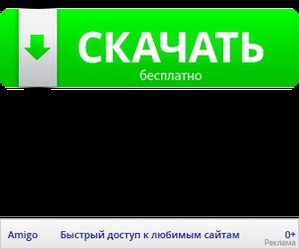
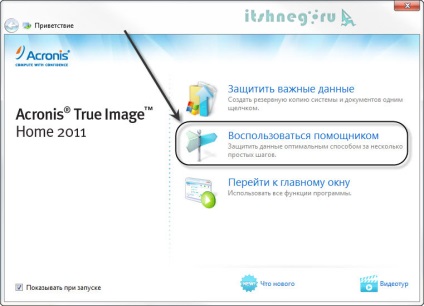
Suntem interesați numai de fișiere și foldere. Aici vreau să fac o mică deviere!
Cred că fișierele de pe computer nu ar trebui să fie "blaste". trebuie să existe un tip de comandă: aceste fișiere sunt făcute de mine, acestea sunt imaginile mele, iar acest lucru poate fi apoi descărcat de la Ineta. și anume este necesar să le monitorizăm în funcție de principiul dacă pot fi restaurate după pierderea sau nu. Cred că nu merită explicat faptul că nu există nici un sens în susținerea filmelor, pot fi găsite fără dificultate, cu excepția unor înregistrări foarte rare. Dar asemenea documente ca o arhiva foto de familie. documentele vitale pe care le-ați pregătit acasă, de exemplu, la locul de muncă, diferite baze 1C și alte programe - acestea sunt primele și trebuie periodic arhivate.
În mod ideal, Backup trebuie să se afle pe o altă partiție fizică. în caz contrar există o amenințare de pierdere de informații. Ei bine, de exemplu, ați ars HDD, pe care vă aflați datele și backup-ul dvs. - nu este logic. Copiile de documente pe un mediu fizic vă vor ajuta numai dacă sistemul "a scăzut" din cauza virușilor sau a altor programe dificile, de regulă cu arhivele pe care nu le pot face nimic, deși există excepții.
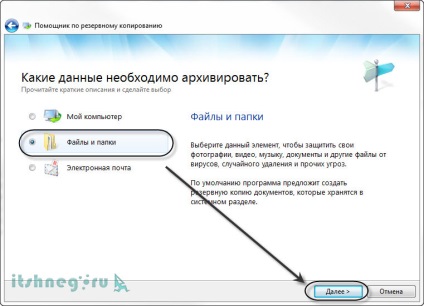
Aici puteți alege din nou: modul în care programul va face copii. Personal, mă simt confortabil cu programul de a face copii în fiecare zi și păstrarea copiilor de rezervă timp de 7 zile. Ce înseamnă asta? Aceasta înseamnă că în fiecare zi, la un anumit moment, va începe procesul de backup, ceea ce va crea o arhivă (dacă se dorește) cu documentele importante. Când aceste arhive vor deveni 7, al optulea va înlocui cel mai vechi, adică vom avea un istoric săptămânal al datelor dvs.
Voi explica de ce este necesar: imaginați situația. Există o organizație, un secretar stupid nu va edita corect documentul și nu îl va salva. Va fi doar pentru câteva zile! Întrebare: cum găsești acea versiune a documentului, dacă ai doar o copie pentru ieri? - răspunsul este: NU! astfel încât nu există astfel de neînțelegeri și este necesar să se creeze mai multe versiuni pentru recuperare, pentru că, de regulă, dacă nu s-au întâmplat nimic rău în timpul săptămânii, atunci puteți să scăpați de vechea versiune. Deși există toate și, prin urmare, mulți administratori scriu arhive învechite pe DVD sau în altă parte și curăță-le pe raft, astfel încât în timpul oră să puteți obține o stash!
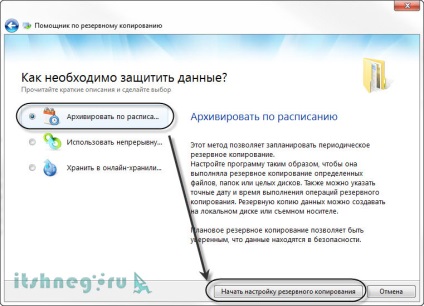
Iată setarea de copiere în sine. Aici totul este simplu: selectați folderele pe care doriți să le copiați și planificați cum va arăta, nu este nimic complicat. Un punct mult mai interesant "Schema"
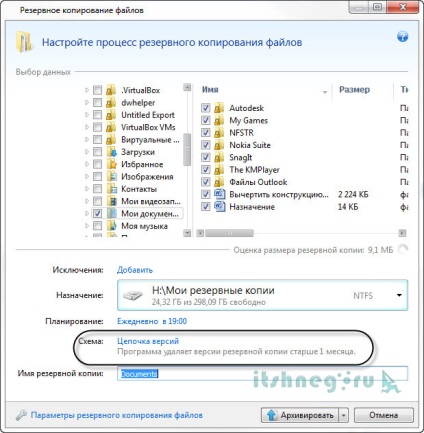
În schema de rezervă, direct și configurăm parametrii cum ar fi numărul de arhive stocate, modul în care vor fi adăugate copii și așa mai departe ...

În fila "Performanță", puteți selecta nivelul de compresie (cu cât este mai mare compresia, cu atât este mai mare procesul de copiere de rezervă).

Puteți configura o notificare prin e-mail. Cred că acest lucru este relevant doar pentru serverul din orice organizație, unde se potrivește în fiecare jumătate de an. O copie este completă - o notificare a fost trimisă la oficiul poștal. ei spun că totul este bine, puteți dormi liniștit!
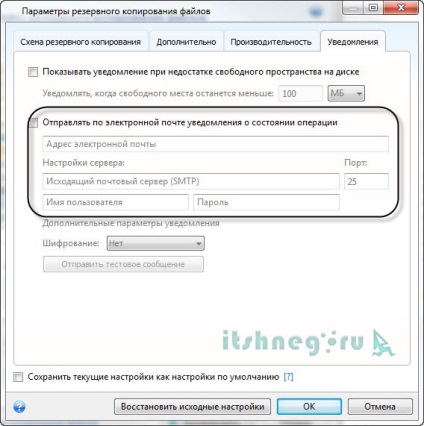
Ei bine, asta e tot, acum doar pentru a specifica unde vor fi create aceste copii. O caracteristică foarte utilă cu un nume de fișier, astfel încât este ușor de navigat. De exemplu, bacupdoc și data copiată.
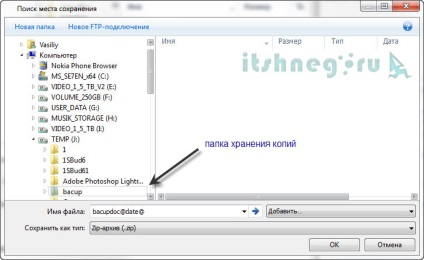
Acum o copie va fi creată la ora programată! Nu am așteptat, dar am spus - creați o copie. Deoarece documentele pe care le am nu sunt foarte multe - procesul a fost finalizat aproape instantaneu.
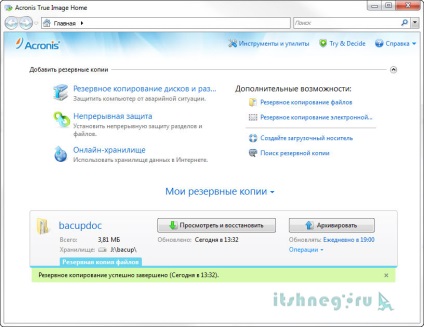
Ei bine, aici este dosarul în sine cu arhiva!
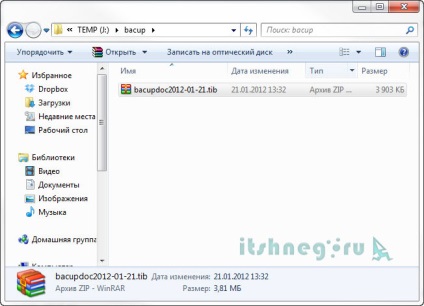
Totul, acum documentele dvs. sunt protejate în mod fiabil. poți să dormi liniștit!
P.S. În concluzie, vreau să sfătuiesc cel puțin o dată pe săptămână să verificați performanța backup-urilor în sine. dar există cazuri interesante atunci când se creează copii, iar datele sunt scrise în mod incorect și, în general, improprii muncii. Cu toate acestea, dacă ați șters fișierele importante și nu aveți o copie de rezervă - puteți încerca să restaurați fișierele șterse.